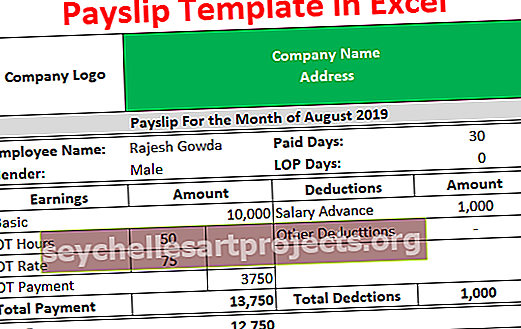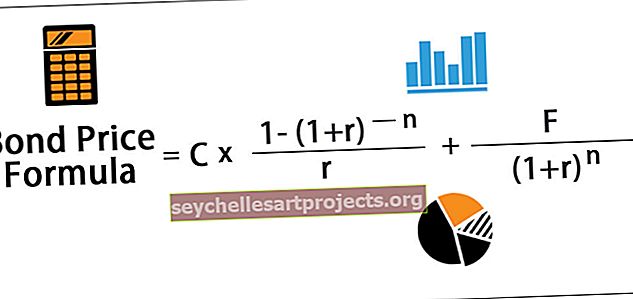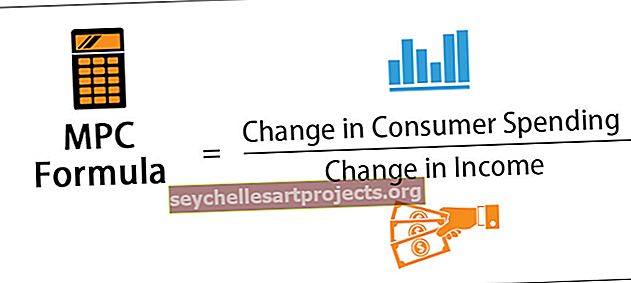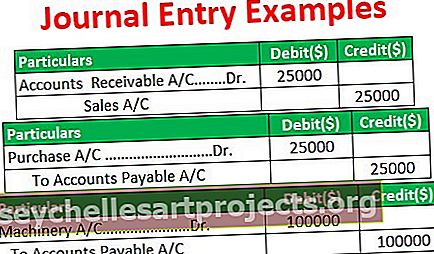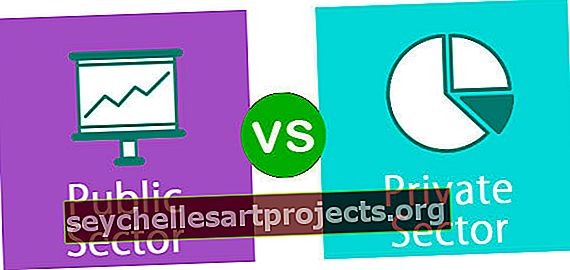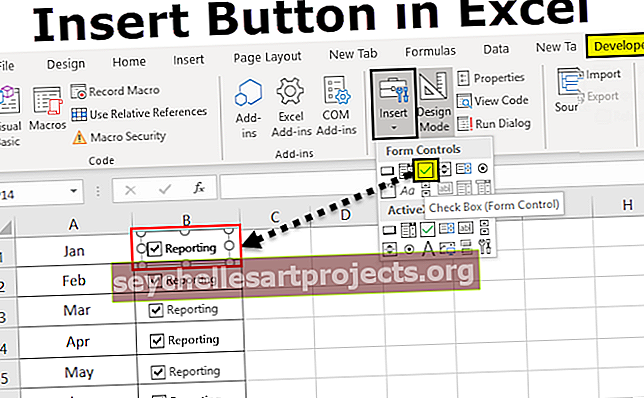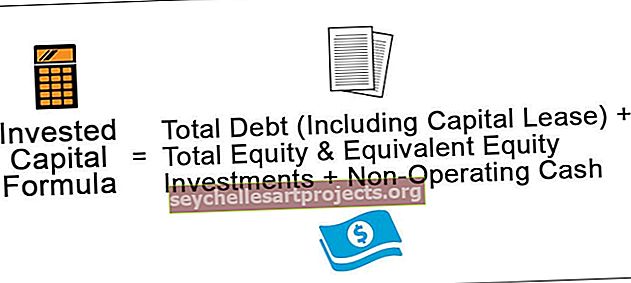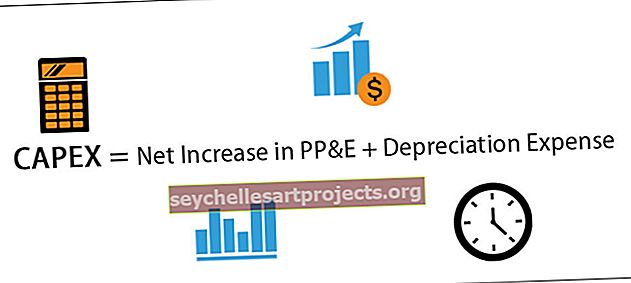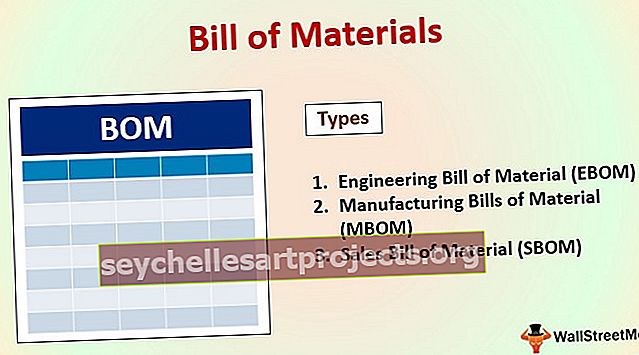VBA-muoto | Kuinka käyttää VBA-muotoilutoimintoa? (Esimerkkejä)
Excel VBA -muotoilutoiminto
VBA: n muotoilutoimintoa käytetään muotoilemaan annetut arvot haluttuun muotoon, tätä toimintoa voidaan käyttää päivämäärien tai numeroiden tai minkä tahansa trigonometristen arvojen muotoiluun, tällä toiminnolla on periaatteessa kaksi pakollista argumenttia, yksi on syöte, joka otetaan merkkijono ja toinen argumentti on haluamasi muotoinen muoto, esimerkiksi jos käytämme muotoilua (.99, "Prosentti"), tulokseksi saadaan 99%.
VBA: ssa meidän on käytettävä funktiota nimeltä "FORMAT" sovellettavaksi solujen muotoiluun. Excel-muotoilu on yksi tärkeistä hallittavista käsitteistä. Tavalliset muotoilutekniikat, joita me kaikki käytämme päivittäisessä työssä, ovat "päivämäärämuoto, aikamuoto, numeroiden muotoilu ja muut tärkeät muotoilukoodit". Tavallisessa excel-laskentataulukossa vain yksinkertaisesti osuma muotoilu excel-solu-vaihtoehto ja suoritamme muotoiluvelvollisuuden soveltamalla sopivaa muotoilukoodia. VBA: ssa tämä ei kuitenkaan ole niin suoraviivaista kuin taulukkotekniikkamme.

Syntaksi

- Lauseke: Tämä on vain arvo, jonka haluamme muotoilla. VAB: n teknisessä muodossa sitä kutsutaan Expressioniksi.
- [Muoto]: Mikä on muoto, jonka haluat käyttää valitsemallesi lausekkeelle ? Meillä on tässä kahdenlaisia muotoiluja: yksi on käyttäjän määrittelemä muoto ja toinen sisäänrakennettu muoto.
Tässä meillä on VBA-päivämäärämuodot, numeromuodot ja tekstimuodot.
VBA-päivämäärämuodot sisältävät lyhyen päivämäärän, pitkän päivämäärän, keskipäivän ja yleisen päivämäärän.
Numeromuodot ovat Valuutta, Vakio, Prosentti, Tieteellinen, Kyllä tai Ei, Tosi tai Epätosi ja Päällä tai Pois
- [Viikon ensimmäinen päivä]: Mikä on viikon ensimmäinen päivä? Voimme valita minkä tahansa päivän luettelosta. Alla on luettelo päivistä ja asianmukaisista koodeista.

- [Vuoden ensimmäinen viikko]: Mikä on vuoden ensimmäinen viikko? Tämä määrittää viikon, jota tulisi käyttää vuoden ensimmäisenä viikkona.

Kuinka käyttää?
Voit ladata tämän VBA-muotoisen mallin täältä - VBA-muotoinen malliOk, sovelletaan tätä funktiota käytännössä ymmärtämään FORMAT-toiminnon toiminnallisuus. Oletetaan, että sinulla on numero 8072.56489 ja haluat käyttää siihen numeron muotoilua. Noudata seuraavia vaiheita, kun haluat käyttää numeron muotoilua siihen.
Vaihe 1: Käynnistä Excel-makro ja määritä muuttuja merkkijonotyypiksi .
Koodi:
Ala-laskentataulukko_toiminto_esimerkki1 () Dim K merkkijonon lopussa Sub

Vaihe 2: Määritä k : lle arvo luvuksi eli 8072.56489
Koodi:
Ala-laskentataulukko_toiminto_esimerkki1 () Dim K merkkijonona K = 8072.56489 End Sub

Vaihe 3: Näytä “ k ” -arvo VBA-viestiruudussa.
Koodi:
Alitaulukko_toiminto_esimerkki1 () Dim K merkkijonona K = 8072.56489 MsgBox K End Sub

Vaihe 4: Jos suoritat tämän makron, saamme alle tuloksen.

Tulos on sellainen kuin olemme määrittäneet arvon muuttujalle “k”. Mutta meidän on sovellettava jonkin verran muotoilua tähän numeroon, jotta se olisi kaunis.
Vaihe 5: Sen sijaan, että määrität arvon suoraan k : lle, käytetään FORMAT-funktiota.
Koodi:
Alitaulukko_toiminto_esimerkki1 () Dim K kuten merkkijono K = Format (MsgBox K End Sub

Vaihe 6: Anna lausekkeelle nyt numero 8072.56489 .
Koodi:
Alitaulukko_toiminto_esimerkki1 () Dim K merkkijonona K = muoto (8072.56489, MsgBox K End Sub

Vaihe 7: Muotoiluvaihtoehdossa voimme joko käyttää sisäänrakennettua muotoa tai voimme käyttää omaa muotoilukoodia. Nyt käytän sisäänrakennettua muotoilutyyliä ” Vakiona ”.
Koodi:
Alilaskentataulukko_toiminto_esimerkki1 () Dim K kuten merkkijono K = muoto (8072.56489, "Standard") MsgBox K End Sub

Vaihe 8: Suorita nyt tämä koodi ja katso viestiruudun tulos.

Ok, meillä on pilkku (,), koska tuhat erottinta ja desimaali on pyöristetty vain kahteen numeroon.
Näin voimme käyttää muotoilua monien muiden sisäänrakennettujen muotoilutyylien avulla. Alla on joitain käyttämiäni koodeja.
# 1 - Valuuttamuoto
Koodi:
Alitaulukko_toiminto_esimerkki2 () Dim K kuten merkkijono K = muoto (8072.56489, "Valuutta") MsgBox K End Sub

Tulos:

# 2 - Kiinteä muoto
Koodi:
Ala-laskentataulukko_toiminto_esimerkki3 () Dim K kuten merkkijono K = muoto (8072.56489, "kiinteä") MsgBox K End Sub

Tulos:

# 3 - prosenttimuoto
Koodi:
Alitaulukko_toiminto_esimerkki4 () Dim K kuten merkkijono K = muoto (8072.56489, "prosenttiosuus") MsgBox K End Sub

Tulos:

# 4 - Käyttäjän määrittelemät muodot
Ok, nyt näemme joitain käyttäjän määrittelemiä muotoja.
Koodi:
Ala-laskentataulukko_toiminto_esimerkki5 () Dim K kuten merkkijono K = muoto (8072.56489, "#. ##") MsgBox K End Sub

Tulos:

Koodi:
Alitaulukko_toiminto_esimerkki5 () Dim K kuten merkkijono K = Format (8072.56489, "#, ##. ##") MsgBox K End Sub

Tulos:

# 5 - päivämäärä FORMAT
Olemme nähneet joitain tärkeitä lukumuotoja muotoilutekniikoista. Nyt meidän on käytettävä FORMAT-funktiota muotoilemaan päivämäärä VBA: ssa.
Olen kirjoittanut koodin päivämäärän tuloksen näyttämiseksi muuttujan kautta.
Koodi:
Alitaulukko_toiminto_esimerkki6 () Dim K merkkijonona K = 13-3 - 2019 MsgBox K End Sub
Kun suoritan tämän koodin, en saisi tarkkaa päivämäärää, vaan tulos on säälittävä.

Tarkkojen päivämäärien saamiseksi meidän on määritettävä sille päivämäärämuoto. Ensimmäinen asia, joka meidän on tehtävä, on toimittaa päivämäärä lainausmerkeissä ja soveltaa päivämäärämuotoa.
Koodi:
Alitaulukko_toiminto_esimerkki6 () Himmennä merkkijono K = Muoto ("10 - 3 - 2019", "Pitkä päivämäärä") MsgBox K Loppu ali
Jos suoritat tämän koodin nyt, saan oikean pitkän päivämäärän.

"Pitkä päivämäärä" on sisäänrakennettu muoto, samoin voit käyttää "lyhyt päivämäärä" ja "keskimääräinen päivämäärä" -vaihtoehtoja.
Muistettavaa
- FORMAT-funktion palauttama arvo on merkkijono.
- Voimme käyttää myös omia päivämäärän, ajan ja numeron muotoilukoodeja, kuten sitä, miten käytämme laskentataulukon muotoilussa.
- FORMAT on VBA-toiminto, joka on käytettävissä vain VBA-muodossa, ei laskentataulukossa.